Как отключить уведомления на телефоне oppo
Получить возможность узнавать обо всем, что мы получаем на свои мобильные устройства, не всегда так просто, как мы думаем, поскольку, скорее всего, у нас нет уведомления хорошо настроен. Кроме того, существуют различные настройки, которые помогут нам настроить их по своему вкусу, и все благодаря различным преимуществам, предлагаемым OPPO смартфоны с ColorOS.
И дело в том, что, начиная с последних версий его системы, мы можем приспособить к нашим потребностям некоторые детали, с помощью которых мы не пропустим ни одного предупреждения каждый раз, когда мы подойдем к смартфону. Поэтому пришло время увидеть все, что связано с управлением, которое мы можем выполнять на всех OPPO телефоны. Так что не пропустите все настройки, которые вы должны учитывать, чтобы никогда не пропустить уведомления, которые вы получаете на свой мобильный телефон.
Оповещения об изменении
Одним из первых аспектов, которые нам придется приспособить к нашим вкусам, будет то, как именно мы хотим, чтобы предупреждения отображались в разное время, когда у нас заблокирован экран или когда мы используем смартфон. Нет сомнений в том, что с годами изучение всего становилось все более и более важным элементом пользователи мобильных телефонов OPPO .
В ColorOS мы находим, что это позволяет нам настраивать и настраивать оповещения OPPO , хотя лучше всего те возможности, которые он нам предлагает. Среди его настроек мы можем выбрать как их дизайн, так и то, хотим ли мы, чтобы в них отображался контент. Мы также не можем игнорировать то, что способ их настройки действительно быстрый и простой, поэтому мы вряд ли будем тратить время, чтобы узнать с этого момента все, что мы получаем по телефону.
С заблокированной панелью
Это самая обычная вещь в мире, когда каждый человек, получив уведомление на своем смартфоне, проверяет панель своего мобильного телефона. По этой причине мы собираемся показать вам, как изменить способ, которым он отображается в нем, когда он заблокирован, чтобы каждый пользователь мог настроить его на своем телефоне по своему усмотрению.
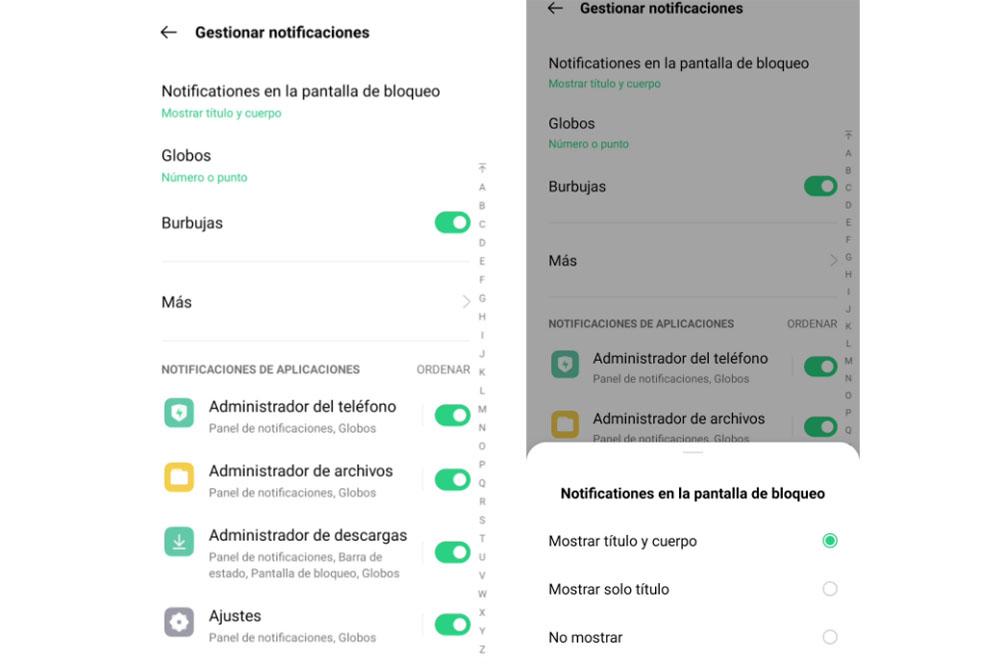
- Получите доступ к настройкам вашего смартфона.
- Войдите в раздел Уведомления и строка состояния.
- Затем перейдите в раздел Управление уведомлениями.
- Щелкните Уведомления на экране блокировки.
Затем вам нужно будет выбрать режим, в котором уведомления, поступающие на терминал с заблокированной панелью будет отображаться, у вас будут следующие параметры: Показать заголовок и текст (того, что и его содержимое будет отображаться), Показать только заголовок (будет показано только, кто или какое приложение мы получили) o Не показывать.
Таким образом, эти параметры позволят нам решить, как мы хотим, чтобы они отображались на экране блокировки нашего Samsung Телефон. То есть азиатская фирма оставляет на усмотрение пользователей выбор дизайна, который мы хотим, чтобы они имели. И, что самое главное, их действительно легко настроить. Хотя это не будут единственные настройки, которые мы можем сделать.
Из приложения
Если вы хотите настроить уведомления конкретного приложения, это не будет намного сложнее. Вам нужно будет только знать идеальный маршрут и настройки, которые вы можете настроить для него. Поэтому сначала перейдите в «Настройки»> «Управление приложениями»> «Список приложений» и выберите приложение, которое хотите настроить.
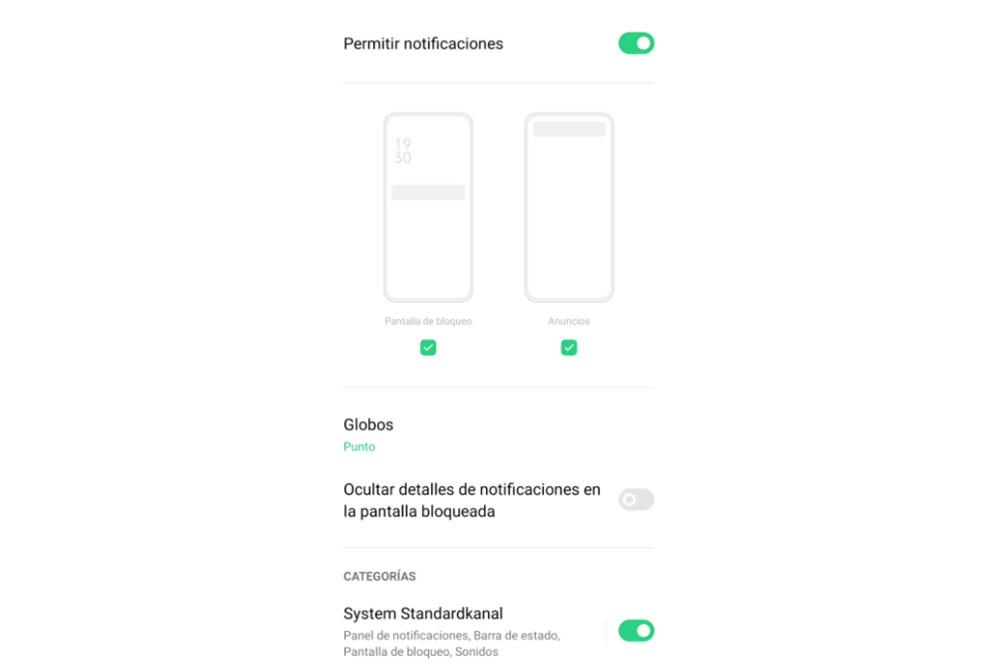
Затем вам нужно будет нажать на опцию, чтобы Управление уведомлениями . Внутри у вас будет выбор, разрешить ли вам уведомления этого программного обеспечения. Кроме того, у вас также будут варианты:
- Воздушные шары: указывать или не показывать.
- Скрыть детали на заблокированном экране.
Иконы
- Откройте «Настройки»> «Уведомления и строка состояния».
- Щелкните значок.
- Выберите «Значок», «Счетчик уведомлений» или «Не показывать».
Воздушные шары и пузыри
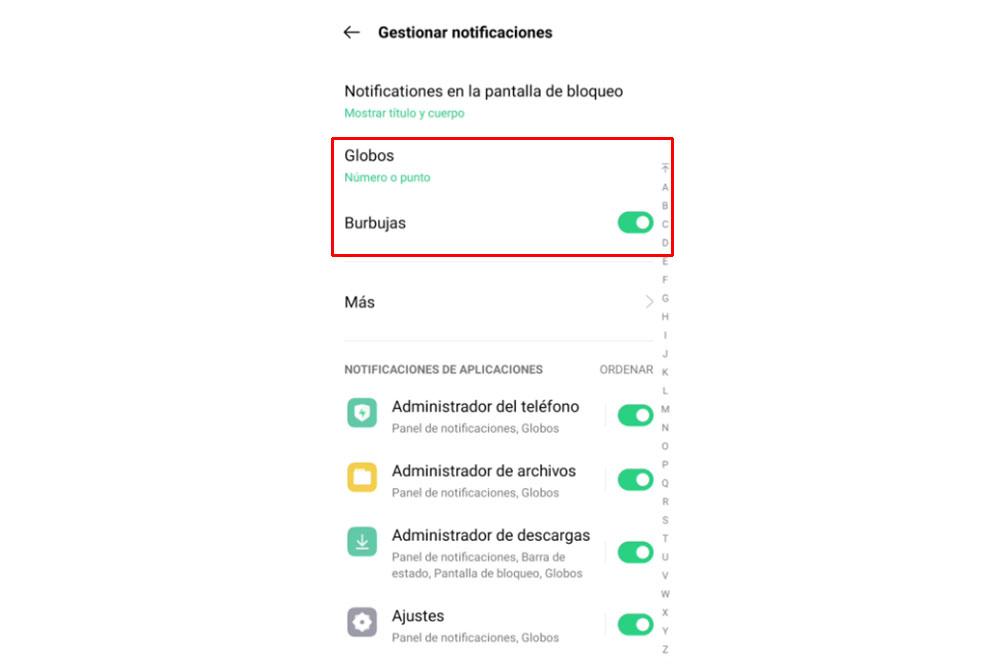
В дополнение к тому простому факту, что мы можем разрешить или запретить отображение их на экране блокировки или на панели, когда мы используем смартфон, мы можем изменить стиль. Для этого мы должны перейти к Параметры > Уведомления и строка состояния > Управление уведомлениями и нажмите на переключатель "Пузыри". Мы даже можем сделать возможным отображение числа или точки на значке приложения, в котором есть предупреждение. Следуя тому же маршруту, мы должны нажать на Воздушные шары и выбрать один из появившихся вариантов.
Всегда отображаемый
Мобильные устройства OPPO с панелями AMOLED будут иметь эту дополнительную настройку, чтобы пользоваться еще одним способом узнавать каждый раз, когда они получают уведомление. Мы имеем в виду режим Always On Display (AOD), также известный как всегда включенный дисплей. Если вы хотите активировать его, выполните следующие действия: «Настройки»> «Персонализация»> «Всегда активный экран». В этом разделе вы найдете среди его опций, которые могут отображаться, если мы нажмем на переключатель, который появляется рядом с опцией уведомлений.
Световые уведомления
И в последние годы мы стали свидетелями того, как разные бренды, среди которых OPPO, устранили этот простой и, прежде всего, полезный компонент, поскольку он умудрялся предупреждать нас, когда у нас появлялось новое предупреждение в нашем терминале. По этой причине китайская фирма внедрила новую функцию, с помощью которой мы сможем освещать мобильный телефон при получении какого-либо предупреждения.
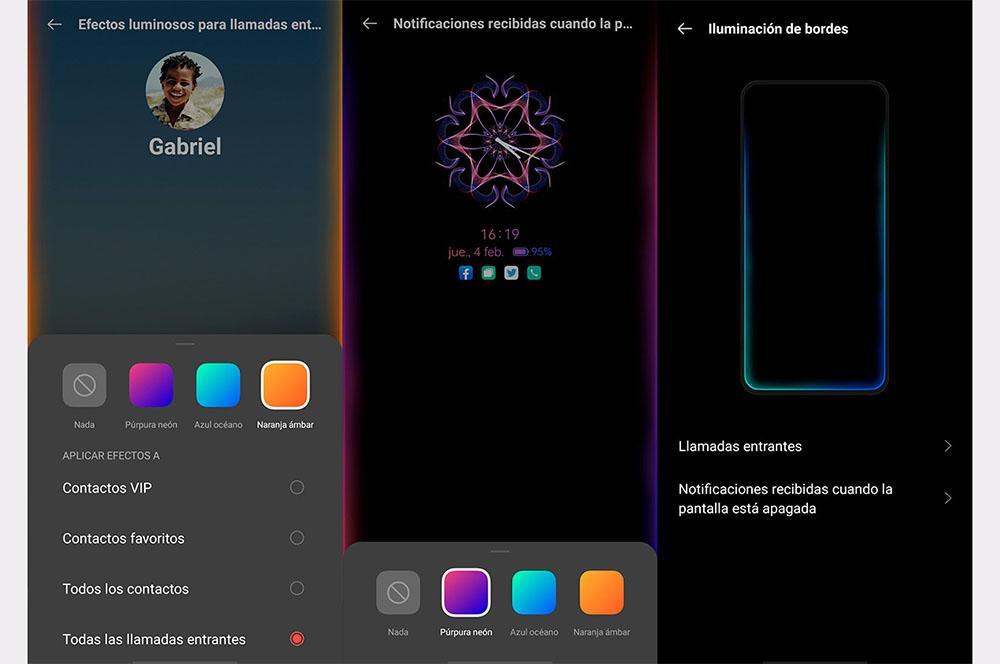
- Нажмите на Адаптации .
- Затем нам нужно будет ввести один из последних вариантов: Боковое освещение .
Оказавшись внутри, у нас будут разные варианты настройки этого инструмента на нашем смартфоне. Как только мы щелкнем по нему, появится меню, в котором будет показано, что произойдет, когда эта функция активна. Он просто не демонстрирует, как панель будет светиться снизу вверх каждый раз, когда мы получаем звонок или объявление. Чтобы уведомления отображались, нам нужно будет выбрать Опция уведомлений при выключенном экране . Лучше всего то, что у нас будет на выбор до 3 цветов: фиолетовый, синий и оранжевый.
Как изменить настройки уведомлений в OPPO A15? ? Как персонализировать уведомление в OPPO A15? ? Как настроить параметры уведомлений OPPO A15? Как показать уведомление на экране блокировки в OPPO A15? Как показать уведомление на главном экране в OPPO A15? Как отключить уведомление на экране блокировки в OPPO A15? Как включить уведомление OPPO A15? Как отключить уведомление в любом приложении в OPPO A15? Как настроить параметры уведомлений в OPPO A15?
Сегодня мы собираемся показать вам, как выбрать, из какого приложения вы хотите получать уведомления. Если вы избавились от уведомлений о мусоре от нежелательных приложений, вы попали в нужное место. После этого руководства вы сможете изменить настройки для всех приложений и инструментов вашего телефона. Уведомления находятся в строке состояния, когда вы проводите пальцем вниз от верхнего края экрана. Вы можете настроить отображение уведомлений на экране блокировки.
Как добавить событие в календарь в OPPO A15?
Как Добавить событие к Календарь в OPPO A15? Как добавлять а Событие календаря в OPPO A15? Как Создайте ан Событие в OPPO A15? Как пользоваться Календарь в OPPO A15?
Вы хотите научиться пользоваться Календарь в OPPO A15? Если ответ звучит положительно, следуйте нашему руководству ниже! Повторите все показанные шаги и добавлять ан Событие на ваш Календарь всякий раз, когда вам нужно. Спасибо за это Системное приложение , ты никогда не забудешь запланированное События , потому что ваш OPPO A15 напомнит вам. Давайте начнем!
Как добавить рингтон в OPPO A15?
Ознакомьтесь с нашим руководством ниже и узнайте, как Добавить рингтон в OPPO A15! Выполните все представленные шаги и выберите песню или мелодию, которую вы хотите слышать, когда ваш телефон звонит. Прочитав наше руководство, вы узнаете, где Настройки рингтона находятся в паре минут. Давайте начнем!





Как добавить водяной знак в камеру на OPPO A15?
Как Активировать водяной знак камеры в OPPO A15? Как Включите водяной знак камеры в OPPO A15? Как Отключить водяной знак камеры в OPPO A15? Как Отключить водяной знак камеры в OPPO A15? Как Добавить водяной знак камеры в OPPO A15?
Если ты Обмен фотографиями которые вы взяли, есть вероятность, что кто-то нарушит их авторские права. Вот почему в приведенном ниже руководстве вы узнаете, как Добавить водный знак все Фотографий что вы взяли на свой OPPO A15. Следуйте всем представленным шагам и не беспокойтесь о своем Фото используется без кредита.
Как включить неизвестные источники на OPPO A15?
Как Включить неизвестные источники в OPPO A15? Как я установить приложения в OPPO A15 от разных Источники ? Как Активировать неизвестные источники в OPPO A15? Как Установить Приложения от Неизвестные источники в OPPO A15? Как Установить приложения от Браузер в OPPO A15?
Владельцы OPPO A1k часто сталкиваются с назойливыми уведомлениями, которые появляются на экране в самый неподходящий момент. Да, некоторые оповещения являются важными. Но пользователь все равно должен знать, как отключить уведомления на OPPO A1k, чтобы избавиться от лишних. Ниже приведено несколько способов выполнения операции.
Через настройки телефона
Это стандартный вариант, к которому владельцы OPPO A1k обращаются чаще всего. Чтобы заблокировать поступление уведомлений от отдельно взятых приложений, нужно действовать по следующей инструкции:
- Откройте настройки устройства.
- Перейдите в раздел «Приложения».
Обратите внимание, что процесс деактивации зависит от текущей версии Андроид, установленной на телефоне. На более ранних прошивках настройка скрывается в отдельном разделе «Уведомления», а не в параметрах приложений.
Из шторки уведомлений
Если вы не знаете, какое приложение отправляет уведомления, можно решить проблему на ходу. Например, через шторку, куда попадают все оповещения.
Дождавшись, когда на экране появится очередное уведомление, задержите на нем палец в течение пары секунд. После этого рядом с оповещением появится кнопка настроек, которую нужно нажать для изменения параметров.
Теперь останется отключить уведомление на OPPO A1k в открывшемся меню настроек. Аналогичным образом можно поступить и с другими оповещениями.
Через настройки приложения
Также функция отключения уведомлений доступна в настройках самой программы.
Посетите этот раздел и запретите показ оповещений. Теперь уведомления от отдельно взятой программы больше не будут беспокоить.
Блокировка уведомлений о звонках и SMS
Отключение звука
Если вас беспокоят не уведомления приложений, а звуковой сигнал, который они издают, можно пойти другим путем. Понадобится перевести телефон в беззвучный режим. Правда, в таком случае сигналом перестанут сопровождаться не только оповещения, но и звонки. Это не очень удобный вариант, однако только так можно отключить звук уведомлений.
От многих приложений пользователям часто поступают различные уведомления, которые могут попросту раздражать. Мы расскажем, как отключить уведомления приложений, работающих под операционной системой Android.


Даже под Android есть приложения, которые либо слишком часто показывают уведомления, а некоторые игры любят показывать рекламу в качестве «уведомлений». Чтобы избавиться от данной проблемы, отображение уведомлений на вашем Android-смартфоне можно отключить.
- Для этого перейдите в меню «Настройки» на вашем телефоне и найдите пункт, который будет называться «Приложения» или «Программы». В зависимости от смартфона название может отличаться.
- В представленном списке выберите приложение, уведомления от которого вы хотите деактивировать, и кликните по его названию.
- Переключите ползунок напротив пункта «Отображение уведомлений» в положение «Выкл», чтобы больше не получать уведомлений от данного приложения. Возможно, вам придется подтвердить свое действие нажатием на «Ок» в появившемся окне. Либо, необходимо войти в подраздел «Уведомления». В нем активируйте переключатели для блокировки уведомлений.

- У смартфонов под Android 7 и свежее в меню «Настройки» есть отдельный пункт «Уведомления». Там вы можете определить стиль демонстрации уведомлений, если не хотите их полностью отключать.

Немного трюков
С помощью небольшого трюка вы можете отключить уведомления от приложения без долгого путешествия по меню настроек.
Сдвиньте полученное уведомление немного вправо или влево до появления иконки «шестеренки» и кликните на нее (см. иллюстрацию). В открывшемся меню вы можете полностью отключить уведомления от приложения или изменить способ оповещения. Например, выключить звук уведомления.




Такое же меню появится и при продолжительном нажатии на уведомление.
Отменить блокировку уведомлений вы можете в пункте «Приложения» меню «Настройки». Просто выберите нужное приложение и переключите ползунок напротив пункта «Отображение уведомлений» в положение «Вкл»
Как отключить уведомления в телефоне с режимом «Не беспокоить»
Режим «Не беспокоить» включается через панель быстрого доступа. Пользователю необходимо лишь нажать на соответствующий значок, чтобы он стал активным. После этого человек не услышит назойливые уведомления.

Чтобы оповещения вновь начали приходить, пользователю нужно вновь опустить шторку и снять ограничения. Порой люди забывают выполнять это действие, из-за чего пропускают действительно важные звонки. Поэтому рекомендуется настроить работу функции по расписанию. В таком случае режим «Не беспокоить» будет активирован только в заданные часы. Например, когда владелец устройства находится на работе или спит.
Редактирование параметров происходит в настройках телефона, а конкретнее – в меню управления звуками и вибрацией или уведомлениями. Все зависит от конкретной модели девайса.

Для полноценной работы функции необходимо передвинуть ползунок «Включить по расписанию» в активное положение и назначить время, когда вы будете заняты. Также в настройках можно задать исключения, чтобы избавиться от лишних, но в то же время оставить важные оповещения.
Когда работает режим «Не беспокоить», уведомления продолжают приходить, однако они не сопровождаются звуковым сигналом. То же самое касается звонков и СМС.
- активация режима «Не беспокоить»;
- включение режима «В самолете»;
- добавление назойливого контакта в черный список.
Первые 2 варианта сразу отпадают, поскольку кроме звонков пользователь пропустит и другие уведомления. В первом случае просто перестанет срабатывать звук, а во втором – будет ограничено подключения к мобильной сети и интернету. Режим «В самолете» иногда оказывается полезным, когда человек смотрит фильмы и не хочет отвлекаться на уведомления. Активация функции происходит через статус-бар.


После этого человек, добавленный в ЧС, больше не сможет до вас дозвониться. Но в любой момент его можно убрать из черного списка, открыв соответствующий раздел в адресной книге.
Отключение уведомлений из приложений
Чаще всего пользователей смартфонов раздражают оповещения от отдельно взятых программ. Это могут быть новостные приложения, игры или клиенты социальных сетей, которые регулярно сообщают об обновлении ленты.
Подобные процессы можно контролировать, лично выставив для каждой программы ограничения на показ уведомлений. Операция выполняется через настройки телефона и раздел «Уведомления приложений». Здесь необходимо найти раздражающую программу и активировать пункт «Заблокировать».

Поскольку разработчики смартфонов по-разному оформляют меню, блокировка оповещений может осуществляться иным образом. Например, через раздел самой программы.

Поэтому рекомендуется внимательно изучить настройки телефона, чтобы найти необходимую опцию.
Управление уведомлениями из панели быстрого доступа
Все оповещения на телефоне появляются в специальном статус-баре. Пользователь слышит звуковой сигнал, после чего в верхней части экрана появляется иконка уведомления.
С оповещением можно ознакомиться более подробно, кликнув на него, или убрать, если смахнуть строчку вправо или влево. Но помимо этого шторка уведомлений предполагает выполнение быстрой настройки оповещений, чтобы не искать соответствующий пункт в параметрах самого телефона.

Заметив раздражающее оповещение, просто нажмите кнопку «Настройка уведомлений». После этого система предложит отрегулировать их показ, а также при необходимости заблокировать навсегда.
Управление уведомлениями через настройки
Любой смартфон предлагают пользователю расширенные возможности управления оповещениями при помощи настроек. Редактирование параметров осуществляется через одноименный пункт меню.


Кроме того, можно увидеть и массу других настроек. Все это помогает владельцу смартфона оптимизировать показ уведомлений, чтобы не реагировать на бесполезные сигналы, а знакомиться только с важной и полезной информацией.
Как отключить всплывающие уведомления на Андроид в браузере
За звание самых бесполезных и надоедливых оповещений могут поспорить сигналы, которые поступают из мобильного браузера. Как правило, они не несут собой никакой важной смысловой нагрузки, а представляют собой очередное упоминание того, что пользователю необходимо лишний раз открыть Google Chrome или Opera.
Блокировка оповещений осуществляется только так же, как и в случае с остальными приложениями. То есть пользователю необходимо открыть раздел настроек, выбрать программу, которая отвечает за работу того или иного браузера, а затем запретить ей показ уведомлений.

Аналогичным образом можно поступить со всеми браузерами, которые используются на телефоне. После этого ни одна программа, предназначенная для выхода в интернет, не побеспокоит вас назойливыми оповещениями.
Благодаря отключению уведомлений, увеличивается автономность смартфона за счет того, что приложение перестает работать в фоновом режиме.
Как убрать уведомления с экрана блокировки
Оповещения появляются не только в шторке уведомлений. Зачастую они занимают свободное место на экране блокировки. В этом есть одна очень важная проблема. Любой человек, который возьмет телефон, сможет узнать, какие уведомления получает владелец устройства. Причем постороннему пользователю даже не придется снимать блокировку. Ведь оповещения отображаются на заблокированном экране.
К счастью, от подобных уведомлений можно избавиться без каких-либо проблем, выполнив несколько простых действий из следующей инструкции:
- Откройте настройки телефона.
- Перейдите в раздел управления звуками или оповещениями.
- Деактивируйте пункт «На заблокированном экране».

Как отписаться от оповещений сайтов
Бывает, что браузеры доставляют владельцу телефона действительно полезные уведомления. Например, о расходе трафика. Но вместе с тем человеку приходят бесполезные оповещения от сайтов. И они появляются не только в спящем режиме наряду с сигналом звонка, но и при использовании самого браузера.
Все это негативным образом влияет на общие впечатления от взаимодействия с устройством. Так что единственно верным выходом из ситуации является отключение оповещений сайтов. Подобная опция доступна в любом браузере от Google Chrome до UC Browser. Важно лишь внимательно изучить настройки приложения.
Вне зависимости от того, каким браузером вы пользуетесь, вам пригодится инструкция от Google Chrome, поскольку в остальных подобных приложениях блокировка оповещений происходит аналогичным образом:
Теперь вам перестанут приходить уведомления от выбранного ресурса. В то же время все остальные сайты смогут присылать оповещения. Но не стоит переживать, ведь пользователь сам выбирает, уведомления какого ресурса ему нужно активировать. Как правило, это происходит при первом посещении ресурса.
Так что рекомендуется внимательно относиться к любой информации, которая появляется на экране. Одно неверное касание может привести к тому, что все оставшееся время вы будете мучиться с постоянными всплывающими уведомлениями, которые только мешают заниматься повседневными делами.
Как отключить всплывающую рекламу на Android
Открытость операционной системы Андроид дает огромную платформу для проявления фантазии любых разработчик. Нередко она выражается в появлении навязчивой рекламы. Причиной тому могут служить как вирусы, так и желание разработчика прошивки заработать на постоянных пользователях.
Чаще всего с подобной проблемой сталкиваются владельцы смартфонов Xiaomi, которые не могут пользоваться ни одним стандартным приложением без предварительного ознакомления с рекламой в виде всплывающего окна или постоянного баннера.
Отключение рекламы происходит через каждое конкретное системное приложение. Все, что нужно пользователю – деактивировать ползунок «Получать рекомендации». После этого о всплывающих окнах можно забыть.

Также рекомендуется посетить расширенные настройки устройства, а именно пункт «Доступ к личным данным». Здесь необходимо деактивировать ползунок MSA, отвечающий за рекламу.

Если отключить рекламные сервисы производителя, а также отказаться от получения персональных рекомендаций в каждом конкретном приложении, всплывающие окна перестанут вас беспокоить, и вы сможете пользоваться смартфоном с должным уровнем комфорта.
Читайте также:
- Кафедра автоматизации и управления чгу телефон
- В каком случае можно производить замену сим карты при авансовом методе расчетов
- Диагностика автомобиля с помощью смартфона через блютуз
- Как разыграть друга по телефону смс
- Патенты на манипуляции человеческим сознанием через компьютеры и смартфоны пси террор


